新版钉钉管理员使用教程-精选.pdf
2024版钉钉使用手册(内部培训)pptx

日程安排
可创建个人或团队日程,实现时间管理 和会议安排。
审批流程
支持自定义审批流程,实现请假、报销 等日常办公事务的在线处理。
钉钉与其他办公软件对比
03
与微信企业版对比
与Slack对比
与其他传统办公软件对比
钉钉更加注重企业应用场景,提供更为丰 富的办公功能,如任务管理、审批流程等。 而微信企业版则更侧重于沟通功能。
01
制定完善的数据安全管 理制度和流程
02
对敏感数据进行加密存 储和传输,确保数据安 全
03
定期进行数据备份和恢 复测试,以防数据丢失
04
监控和审计数据访问行 为,及时发现和处理异 常访问
07
总结回顾与问题答疑环节
关键知识点总结回顾
钉钉的基本功能和使用方法 任务管理和项目推进的实践方法
高效沟通协作的技巧和工具 信息安全与保密意识的培养
钉钉在界面设计、功能应用等方面与Slack 有相似之处,但钉钉在本地化方面做得更 好,更符合中国企业的使用习惯和需求。
传统办公软件如MS Office等主要关注文 档处理和个人办公需求,而钉钉则更注重 团队协作和沟通,提供更为全面的办公解 决方案。
02
钉钉基础操作指南
安装与注册流程
安装步骤 在应用商店或钉钉官网下载钉钉安装包。 根据安装指引完成安装过程。
群中快速传播。
版本控制与历史记录
03
钉钉在线文档提供版本控制功能,用户可随时查看和恢复历史
版本,确保文档安全。
04
钉钉日程管理与会议安排
日程创建、查看和提醒设置
01 02
创建日程
在钉钉中,可以轻松创建新的日程安排。用户只需点击“日历”应用, 然后选择“新建日程”,填写相关信息如事件名称、时间、地点和参与 人即可。
企业正确的钉钉使用流程管理
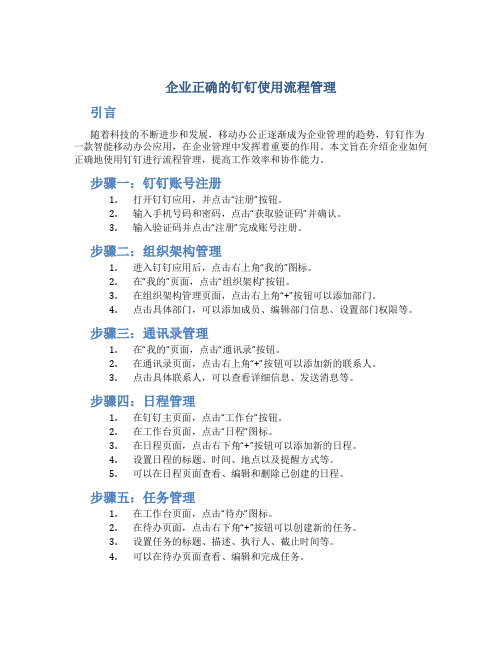
企业正确的钉钉使用流程管理引言随着科技的不断进步和发展,移动办公正逐渐成为企业管理的趋势,钉钉作为一款智能移动办公应用,在企业管理中发挥着重要的作用。
本文旨在介绍企业如何正确地使用钉钉进行流程管理,提高工作效率和协作能力。
步骤一:钉钉账号注册1.打开钉钉应用,并点击“注册”按钮。
2.输入手机号码和密码,点击“获取验证码”并确认。
3.输入验证码并点击“注册”完成账号注册。
步骤二:组织架构管理1.进入钉钉应用后,点击右上角“我的”图标。
2.在“我的”页面,点击“组织架构”按钮。
3.在组织架构管理页面,点击右上角“+”按钮可以添加部门。
4.点击具体部门,可以添加成员、编辑部门信息、设置部门权限等。
步骤三:通讯录管理1.在“我的”页面,点击“通讯录”按钮。
2.在通讯录页面,点击右上角“+”按钮可以添加新的联系人。
3.点击具体联系人,可以查看详细信息、发送消息等。
步骤四:日程管理1.在钉钉主页面,点击“工作台”按钮。
2.在工作台页面,点击“日程”图标。
3.在日程页面,点击右下角“+”按钮可以添加新的日程。
4.设置日程的标题、时间、地点以及提醒方式等。
5.可以在日程页面查看、编辑和删除已创建的日程。
步骤五:任务管理1.在工作台页面,点击“待办”图标。
2.在待办页面,点击右下角“+”按钮可以创建新的任务。
3.设置任务的标题、描述、执行人、截止时间等。
4.可以在待办页面查看、编辑和完成任务。
步骤六:考勤管理1.在工作台页面,点击“考勤”图标。
2.在考勤页面,可以查看个人的考勤记录、月度考勤统计等。
3.企业管理员可以在后台设置考勤规则、审批加班和请假等功能。
步骤七:审批管理1.在工作台页面,点击“审批”图标。
2.在审批页面,点击右下角“+”按钮可以创建新的审批流程。
3.选择相应的审批类型,填写相关信息并设置审批流程。
4.审批人可以通过钉钉进行审批,查看审批记录等。
步骤八:智能办公1.在工作台页面,可以点击“审批”、“考勤”、“日程”等图标进行快捷操作。
公司钉钉使用手册

公司钉钉使用手册一、公司钉钉使用背景随着互联网和移动通信技术的迅猛发展,工作与生活越来越多地融入了数字化平台之中。
为了更好地提高工作效率和便捷沟通,公司引入了钉钉作为企业应用,以满足员工和公司内部团队的日常工作和沟通需求。
本手册旨在全面介绍公司钉钉的使用方法和注意事项,帮助员工更好地利用钉钉进行工作和沟通。
二、钉钉的基本介绍钉钉是一款由阿里巴巴集团开发的企业通讯应用,主要提供企业内部的即时通讯、文件共享、日程安排、项目管理等功能。
通过钉钉,员工可以实时接收公司通知、查看公司新闻、管理个人日程、与同事进行在线交流等。
钉钉的特点包括便捷、快速、多功能、安全等。
三、钉钉的使用方法1. 下载和登录员工可以在应用商店或官方网站上搜索“钉钉”,下载安装到手机或电脑上。
首次使用钉钉时,需要通过公司提供的企业账号和密码进行登录。
登录成功后,员工可以设置头像、昵称等个人信息。
2. 查看通知公司的通知和消息会在钉钉的“工作”页面进行展示,员工可以及时了解公司的最新动态和通知。
钉钉还支持设置消息提醒,可以在收到消息时进行及时提醒。
3. 个人日程管理员工可以在钉钉的“日程”页面中添加个人的工作日程、会议安排等,实现日程的管理和提醒。
4. 通讯录管理钉钉的“通讯录”页面中显示了公司内部所有员工的联系方式,员工可以通过钉钉快速查找到同事的联系方式,并进行即时沟通。
5. 文件共享在钉钉的“文件”页面中,员工可以共享公司文件、项目资料等,方便团队成员的查看和下载。
钉钉还支持对文件进行版本管理和权限控制。
6. 在线沟通员工可以通过钉钉进行文字、语音、图片、文件等多种形式的沟通,更快速地交流工作信息和团队合作。
7. 项目管理钉钉还支持创建和管理公司内部的各种工作项目,员工可以在钉钉中与项目组成员协作、共享进度和反馈问题。
8. 安全和隐私钉钉注重用户的隐私和安全,会对用户的个人信息和企业数据进行保护,并提供相应的安全设置和权限控制功能。
钉钉软件使用教程

钉钉使用教程一、在钉钉上创建/注销企业方法(管理员使用方法)。
1、首先在手机上找到钉钉,点击打开,如下图所示:2、接着点击右下角列表中的【通讯录】,再点击页面上方的【创建团队按钮】,如图所示:3、跟着页面的提示,填写相应的内容和信息,填写完成之后,点击下方的,立即【创建团队按钮】。
4、创建完成之后,页面会根据提示我们已经创建成功了,接着点击下方的【开始设置工作台】。
最后选择我们想要的工作台,然后点击下方的按【立即启用工作台】按钮,就可以成功的创建企业了。
5、如因工作变动或其它原因需转让主管理员权限方法:请原管理员登陆【企业管理后台】-【设置】-【更换主管理员】,进行转交(需要先转让主管理员才可以退出企业哦)。
6、注销钉钉上的企业方法:只有主管理员可以解散企业。
若是认证企业,需要联系人工客服取消认证之后才能解散。
手机端:在【手机钉钉】-【通讯录】-【所在企业(要解散的那个)】-【管理】-【更多设置】-【解散企业】电脑端:请主管理员登录后台 -【设置】(右上角)-【解散企业】温馨提示:1、解散后,该企业团队内的数据就都消失了喔,请慎重操作;2、手机端确认解散企业会进入解散流程,系统3天后自动解散企业,3天内管理员可撤销解散操作。
电脑端后台点击解散企业后是立即解散哦。
二、钉钉软件考勤打卡使用流程(员工使用教程)。
1、使用智能手机下载安装这个手机软件,如图所示,启动软件2、然后进行个人信息注册,添加到公司的群组,进入【工作】界面3、点击【考勤打卡】,进入考勤打卡界面;点击【上班打卡】,则当次签到完成,4.下班时间再次进入考勤打卡界面,点击【下班打卡】,完成当天考勤签到。
三、钉钉软件请假审批使用流程(员工使用教程)。
1、打开钉钉软件,进入【工作】界面;2、点击【审批】,进入审批界面;点击【请假】,进入请假界面;3、完善请假信息(下图中的必填模块),并选择审批人(在审批人模块点击审批人的头像即可),完成所有信息后进行提交。
钉钉软件使用教程

引言:钉钉是一款集办公、沟通、协作于一体的工作平台,广泛应用于企业内部的协同办公和沟通。
本文是钉钉软件使用教程的第二部分,旨在帮助用户更好地了解和使用钉钉软件的各项功能,提高工作效率和团队协作能力。
概述:本文将从五个大点展开讲解钉钉的功能和使用技巧,包括消息功能、日程管理、任务管理、会议管理和文件管理。
每个大点将详细介绍59个小点,以便读者更全面地了解和掌握这些功能。
正文内容:一、消息功能1.1聊天功能:如何发送消息、查找聊天记录、使用消息提醒功能等。
1.2通讯录:如何添加联系人、创建群组、使用群聊功能等。
1.3消息管理:如何标记消息、置顶聊天、设置免打扰等。
1.4同事圈:如何发布动态、评论和点赞等社交功能。
1.5聊天:如何使用聊天自动回复消息、查询信息等。
二、日程管理2.1新建日程:如何创建个人日程、团队日程和会议日程等。
2.2查看日程:如何查看个人和团队的日程安排、设置提醒等。
2.3共享日程:如何将日程分享给他人、协同安排会议等。
2.4日程统计:如何查看团队成员的日程安排、管理资源等。
2.5日程提醒:如何设置日程提醒方式、接收提醒通知等。
三、任务管理3.1创建任务:如何新建个人任务、团队任务和项目任务等。
3.2任务分派:如何将任务指派给团队成员、设置任务责任人等。
3.3任务进度:如何查看任务的进行情况、更新任务进度等。
3.4任务提醒:如何设置任务提醒、接收任务进度通知等。
3.5任务统计:如何查看团队成员的任务完成情况、分析工作效率等。
四、会议管理4.1发起会议:如何创建方式会议、视频会议和在线会议等。
4.2邀请参会人员:如何邀请参会人员、发送会议邀请函等。
4.3会议日程:如何设置会议时间、地点和议程等。
4.4会议记录:如何记录会议纪要、会议附件等。
4.5会议统计:如何统计会议参与人次、分析会议效果等。
五、文件管理5.1文件:如何个人文件、团队文件和共享文件等。
5.2文件查看:如何预览和文件、设置文件权限等。
钉钉培训及使用手册

钉钉培训及使用手册一、前言随着科技的发展,企业对信息化的需求越来越高,如何提高工作效率、降低成本、提升企业竞争力,已成为企业关注的焦点。
钉钉作为阿里巴巴集团推出的一款企业级智能移动办公平台,凭借其强大的功能、便捷的操作、高效的协同等优势,受到了众多企业的青睐。
本手册旨在帮助员工快速掌握钉钉的使用方法,提高工作效率,实现企业信息化管理。
二、钉钉简介1.产品背景钉钉(DingTalk)是阿里巴巴集团于2015年推出的一款企业级智能移动办公平台,为企业提供免费沟通和协同办公服务。
截至2021年,钉钉已覆盖超过1500万家企业组织,成为全球最大的企业服务平台之一。
2.产品定位钉钉定位于企业级市场,以移动办公为主,致力于帮助企业提高工作效率、降低成本、提升竞争力。
通过提供免费沟通、智能办公、高效协同等功能,满足企业在不同场景下的办公需求。
3.产品优势(1)免费沟通:支持文字、语音、视频等多种沟通方式,实现企业内部无障碍沟通。
(2)智能办公:提供日程管理、审批流程、考勤打卡等智能化办公工具,简化办公流程。
(3)高效协同:支持团队协作、任务分配、文档共享等功能,提高团队执行力。
(4)安全可靠:采用先进的加密技术,确保企业数据安全。
(5)开放平台:支持第三方应用接入,满足企业个性化需求。
三、钉钉功能模块1.沟通模块(1)聊天:支持文字、语音、视频聊天,实现一对一、一对多的沟通。
(2)方式会议:支持多人语音、视频通话,降低企业通信成本。
(3)智能:提供智能问答、业务办理等功能,提高工作效率。
2.办公模块(1)日程管理:提供日历、日程安排等功能,方便员工管理时间。
(2)审批流程:支持自定义审批流程,实现企业内部流程自动化。
(3)考勤打卡:支持方式、人脸识别等多种打卡方式,实时统计考勤数据。
3.协同模块(1)团队协作:支持创建团队、分配任务、跟踪进度等功能。
(2)文档共享:支持在线编辑、存储、分享文档,实现团队知识共享。
(完整版)钉钉管理员手册

2016-8-15
Dear 管理员:
你好,能进入这里,想必你是企业的管理者或者相关负责人,你需要了解钉钉手机管理和后台 管理的相关操作,才能更好的管理企业,提升效率。
你首先需要创建一个团队,创建团队者默认为企业的管理员,拥有最高管理权限。
管理员操作流程:
1、创建团队:手机端联系人页面点击右上角添加,电脑端管理后台均支持 2、组织架构管理:创建部门、导入成员、部门隐藏、通讯录字段设置(仅PC)、批量人员移动 部门(仅PC) 3、企业认证:支持多种认证方式,可获取更多权益 4、企业信息设置:设置企业LOGO、设置企业主屏、设置企业首页(仅PC) 5、创建子账户管理员帮助管理企业:设置管理范围、微应用权限(仅PC) 6、企业数据:查看企业使用情况,查看未激活员工等 7、其他设置:外部联系人、企业服务窗、智能办公电话、智能报表、企业信息安全了解及设置
和多部门主管都用英文的“,”隔开 • 手机号 : 如果是国内手机号,直接填写手机号即可,如果是国外手机号,需要添加国家码,例
如+xx-xxxxxx; • 企业邮箱字段必须先开通才能填写,请在 微应用 - 企业邮箱 中了解详情 • 已开通/绑定阿里云企业邮箱请填写名称【企业邮箱】的列,名称为【邮箱】的列不再生效
认证前,首先要完成个人实名认证,若是无法通过个人实名认证,企业认证也无法通过
PC组织架构管理
PC管理后台功能更全面,包括 部门排序、人员排序、批量导入/导出、批量转移、批 量删除等,推荐用户使用PC端对企业进行管理,高效、简单
• 快速登录方式(推荐): 官网下载登录PC端钉钉,点击左下角管理后台进行快速登录钉钉管理后台
• 钉钉官网后台登录方式,打开钉钉管理后台 方式1:打开手机钉钉,选择消息界面点击”+”号,扫描二维码登录 方式2:输入钉钉帐号登录、钉钉密码(非管理后台密码)、点击登录即可
钉钉电脑端管理后台操作手册
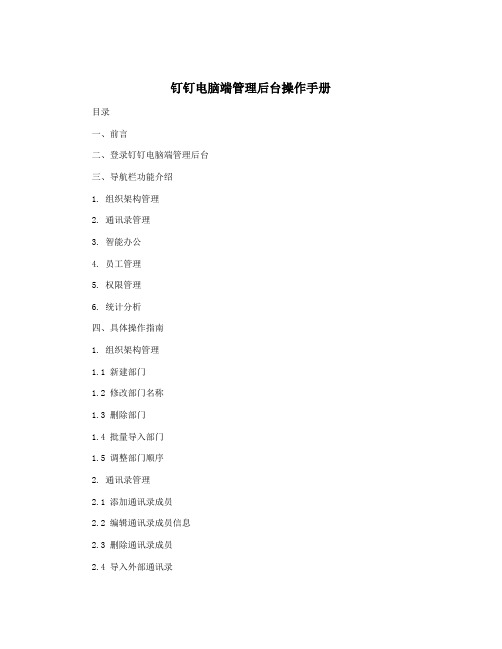
钉钉电脑端管理后台操作手册目录一、前言二、登录钉钉电脑端管理后台三、导航栏功能介绍1. 组织架构管理2. 通讯录管理3. 智能办公4. 员工管理5. 权限管理6. 统计分析四、具体操作指南1. 组织架构管理1.1 新建部门1.2 修改部门名称1.3 删除部门1.4 批量导入部门1.5 调整部门顺序2. 通讯录管理2.1 添加通讯录成员2.2 编辑通讯录成员信息2.3 删除通讯录成员2.4 导入外部通讯录3. 智能办公3.1 签到打卡管理3.2 审批管理3.3 客户管理3.4 资产管理4. 员工管理4.1 新建员工账号4.2 修改员工信息4.3 员工离职管理4.4 员工移动设备管理5. 权限管理5.1 角色管理5.2 权限设置5.3 成员权限管理6. 统计分析6.1 组织架构统计6.2 考勤统计6.3 审批统计五、常见问题解答六、总结一、前言本操作手册旨在介绍钉钉电脑端管理后台的基本操作指南,帮助管理员快速熟悉后台功能,实现更高效的管理和运营。
请管理员仔细阅读并按照指南操作,如有疑问请参考最后的常见问题解答部分或咨询钉钉客服。
二、登录钉钉电脑端管理后台1. 打开电脑浏览器,输入钉钉官方网址。
2. 点击页面右上角的“登录”按钮进入登录界面。
3. 输入管理员账号和密码,点击“登录”按钮即可进入钉钉电脑端管理后台。
三、导航栏功能介绍1. 组织架构管理:用于管理企业的组织架构,包括部门管理、成员管理等。
2. 通讯录管理:用于添加和管理企业通讯录中的成员信息。
3. 智能办公:提供签到打卡、审批、客户管理、资产管理等办公工具。
4. 员工管理:用于新增、编辑、离职员工账号,并管理员工的移动设备。
5. 权限管理:提供角色管理、权限设置以及成员权限管理等功能。
6. 统计分析:提供组织架构统计、考勤统计、审批统计等数据分析功能。
四、具体操作指南1. 组织架构管理1.1 新建部门:- 在导航栏中点击“组织架构管理”;- 点击左侧的“+”按钮,选择“新建部门”;- 输入部门名称,选择上级部门,点击确认按钮即可完成新建部门操作。
